元リンク:http://urx2.nu/BOuL
Music FM 全て無料で聴き放題!
 価格:無料 iPhone/iPadに対応
価格:無料 iPhone/iPadに対応 全て無料で音楽を聴ける!
全て無料で音楽を聴ける! ランキングも邦楽、洋楽以外にも韓国・中国など幅広い!
ランキングも邦楽、洋楽以外にも韓国・中国など幅広い! アーティスト別のフォルダが充実している!
アーティスト別のフォルダが充実している!
「以前まで、スマホアプリ「Music FM」から、パソコンソフト「iTunes」に音楽を裏技的なもので取り入れれたのですが、昨日しようと思ったら、iTunesのファイル共有の欄から、Music FM が消えていて、できませんでした。」
と、このような質問は最近Yahoo Answerによく現れている。iPhoneに音楽をダウンロードして、パソコンと共有できるMusic FM iTunesの組合は急にできなくなってしまった。Music FMからiTunesに共有しようとすると、iTunesにMusic FMのアイコンがなくなる。ネットで質問したら共感ばかりで解決法はなかなか答えてくれない。ではなぜMusic FMの曲をパソコンに取り込めなくなるか?その解決法はなんであろうか?
iPhoneに音楽転送?このソフト一枚で実現!

かなり優秀な評価の高いiOSデータ管理ソフト。他のソフトと比べて、バランスが一番良く、動作も軽く、転送スピードが想像以上に速い。音楽、動画、プレイリスト、写真などのデータを iPhone・iPod・iPadとPC間、iOSデバイス間に楽に転送! 各データの編集、削除などの管理も手軽に完成!MacX MediaTransで、毎日をもっと楽しく、もっと自由に。
なぜMusic FM iTunesに対応できなくなる?
今Music FMでiPhoneに音楽をダウンロードすることができるが、9月の月末からiTunesにMusic FMが認識されないと報告が次々ときた。実は9月23日でMusic FMが更新されて機能について変更があった。ユーザーのデータを損失させる恐れがあるから、その9月23日リリースによりファイル共有機能を消除したという。例えiPhoneに保存されるファイルをすべて解析してくれるiFunBoxもMusic FMの曲をパソコンで検出失敗する。Music FMからiTunesに音楽ファイルを取り込むために今アプリを更新していないお方に更新しないと強くすすめるが、更新したお方はMusic FM iTunesに転送するにはこれからの更新でファイル共有機能が復活されることを待つしか、ほかの方法を見つかるだけである。
Music FMからiTunesに共有できない対応策
iTunesにMusic FMの音楽を取り込む人はiPhoneでダウンロードした音楽をパソコンで利用したい、またはiPhoneに音楽をダウンロードして利用するがパソコンでバックアップしたいという二つのことがしたい。Music FMの曲をパソコンに取り込まない以上、iPhoneに保存する音楽をパソコンにバックアップするにMusic FM iTunesの組合のほかにツールを利用すれば実現できる。また転送すらできない時に、iPhoneでダウンロードした音楽をMusic FMからiTunesに転送してパソコンにたどり着くことより、直接にパソコンでダウンロードするほうが便利だと思う。ではこれから、この二つの方法をご紹介してあげる。
Music FMの曲をパソコンに転送することよりよいiPhone音楽バックアップ方法
iPhone音楽バックアップしようとすれば一番すすめたいのはMacX MediaTransという今年新登場したiOS転送ソフトである。音楽を自動的に検出され、驚くべきなスピードでMacに転送できる。Music FM iTunesの組合より時間がかかるし、操作もずっと簡単である。まずはMacx MediaTransをダウンロードしてインストールする。起動して、次のように見える。
iPhone PC 接続してください。このiPhoneがはじめてこのパソコンに差し込む場合に、「このコンピューターを信頼する」と選択すると求められる。そして、指示の通りにiTunesを設定して、「了解」と書かれたボタンをクリックして、ソフトの機能選択界面に進む。

ステップ1:音楽転送機能対応なウィンドウを開く。

標記されるところで機能を選択する。音楽を転送するボタンをクリックして音楽転送ウィンドウが出てくる。
あわせて読みたい:
iPhoneに音楽転送以外に、ご覧のように画像/写真転送も動画転送もできる。詳しい方法は次のように:
ステップ2:バックアップしたい音楽を選択する。
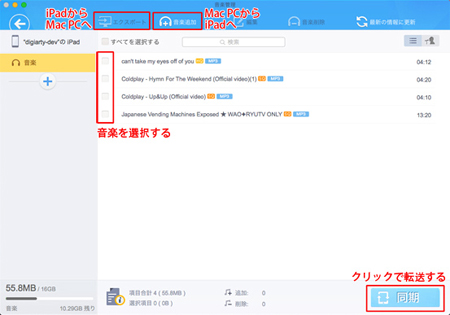
音楽の前にチェックを入れて選択する。「すべてを選択する」にチェックを入れてワンキーであらゆる音楽ファイルを選ぶことができる。
この時に音楽の関連情報を編集したり、プレーリストを作成したり管理したりことができる。
ステップ3:選択された音楽をパソコンに転送する。
「エクスポート」と書かれたボタンをクリックすれば選べられた音楽をMac PC転送し始まる。
Tips:「最新の情報に更新」と書かれたところにクリックするとiPhoneから再び読み込みするので、なにかミスがあってやり直したいと、「同期」と書かれたボタンを押さないままでここでクリックすればいい。
iPhoneに音楽をダウンロードせずにパソコンで音楽をダウンロードする方法
パソコンで音楽をダウンロードする機能がついているソフトがたくさんある。今回紹介されるソフトは音楽も動画もダウンロードできるMacX Video Converter Proである。このソフトならウェブサイトから動画をダウンロードしたり、iPhoneに音楽を変換したいするに素晴らしい力が持っている。詳しい方法は次の記事に:パソコンで音楽をダウンロードして、スマートフォンに取り込む方法>>


没有评论:
发表评论